Androidアプリを作成する際に画面密度(dpi)別に画像素材を作るの、とてもめんどくさいですよね。
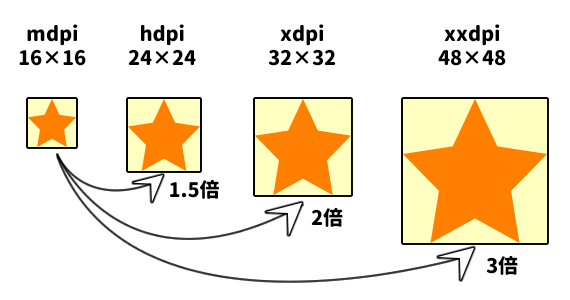
Androidのmdpiを基準に、xxdpiまで対応するとした場合、4枚の同じ画像が必要になります。
目次
アセット機能って何?
1つのオブジェクトを倍率違いで複数書き出すことのできる機能です。まさに夢のような機能ですね。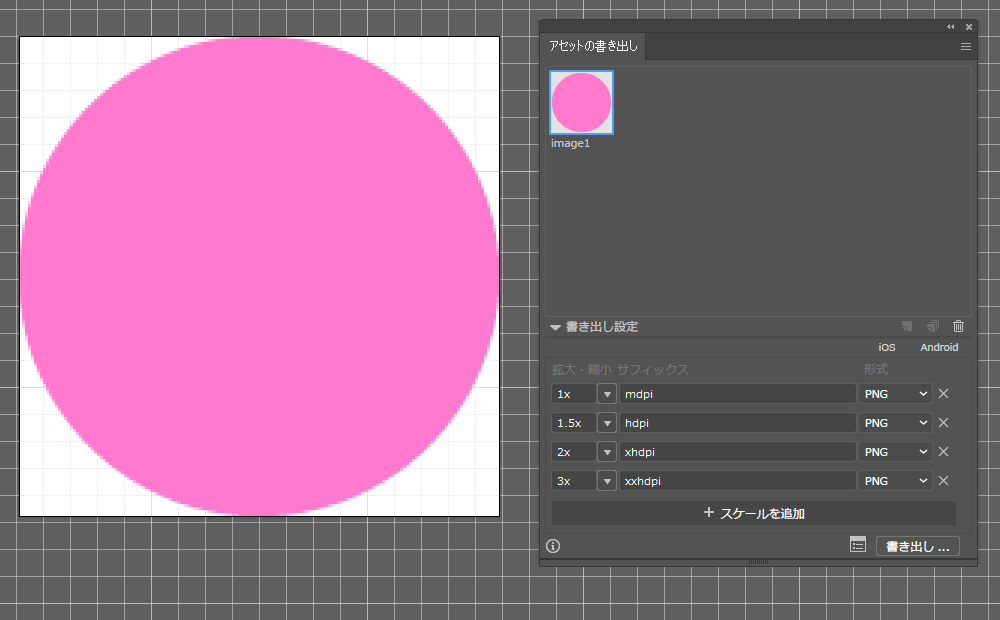 ▲アセットに登録して書き出すと…
▲アセットに登録して書き出すと…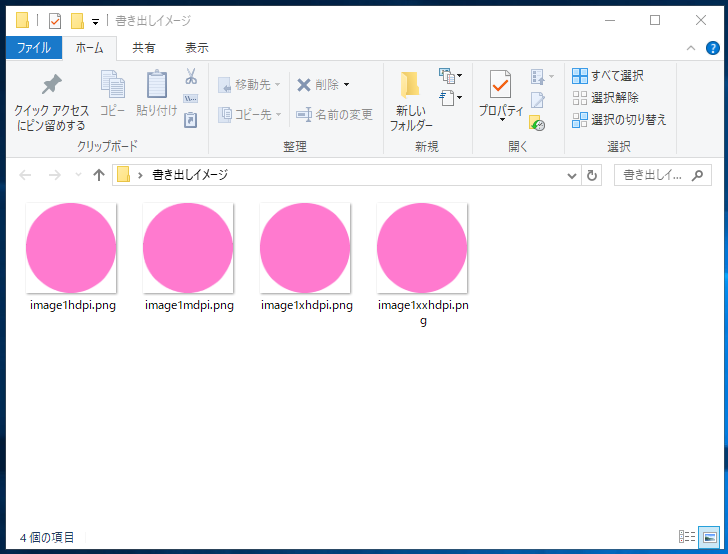 ▲複数のサイズで書き出されます。
▲複数のサイズで書き出されます。解像度ごとの素材書き出しがなんと一瞬。作業の時間も半分以下に。
アセット機能の使いかた
01.アセットの書き出しパネルを開く
ウィンドウ > アセットの書き出し から、アセットの書き出しパネルを開きます。02.オブジェクトをアセットに登録
アセットパネルにオブジェクトをドラッグするだけです。透過の余白部分も含めたい場合は、背景に塗りも線も無い透明な四角形のオブジェクトを配置して一緒にドラッグしましょう。
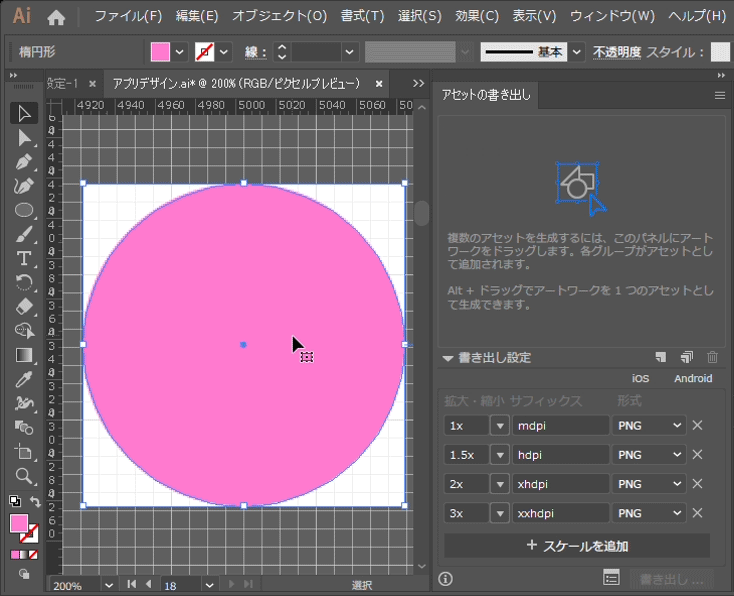
03.必要な倍率を設定
書き出し設定を設定します。「Android」ボタンをクリックすると、自動で倍率が追加されるます。楽ちん。svgなども含まれるので、不要なものがあれば消しましょう。
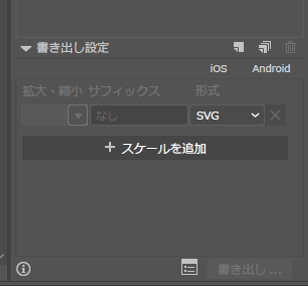
04.書き出しをしたいアセットを選択して、書き出しをクリック&保存
あとは書き出すだけです。自身で設定した書き出し設定に合わせて、複数の画像が書き出されます。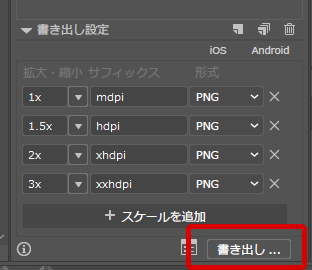
これだけです。とってもシンプルで簡単ですね。
ちなみに元のオブジェクトを編集すると、アセットパネルに登録されているアセットも同時に修正されます。
パターンをたくさん作る場合は、オブジェクトを複製したうえで編集しましょう。
YoutubeChannelのご紹介
同様の内容を、動画でご覧になれます。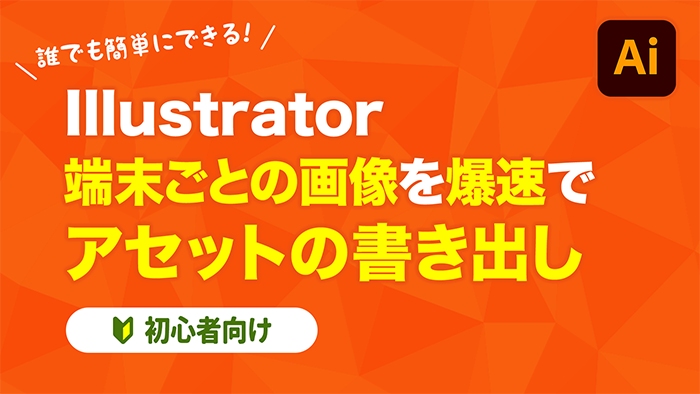 https://youtu.be/jcMfeq63osk
https://youtu.be/jcMfeq63osk











